Компания Apple позволяет синхронизировать множество различных устройств с медиатекой iTunes – это удобно и практично. Но проблемы начинаются, когда у пользователя возникает необходимость синхронизировать один iPhone с двумя разными iTunes. Сегодня мы рассмотрим способы, которые помогут обойти запрет на синхронизацию одного устройства с разными медиатеками.

Политика купертиновцев запрещает синхронизировать одно и то же устройства с разными iTunes на разных компьютерах. Фактически, при попытке синхронизации со вторым iTunes вы получаете сообщение:
iPhone «Название устройства» синхронизирован с другой медиатекой iTunes на «Название первого iTunes». Хотите удалить содержимое iPhone и синхронизировать его с медиатекой iTunes?
Таким образом, синхронизация со вторым iTunes возможна только при удалении всех данных и копировании медиатеки второго аккаунта. Контакты и события в календаре затронуты не будут. Но способы синхронизации другими путями все же есть.
Синхронизация iPhone с iTunes на нескольких компьютерах
При синхронизации iPhone с медиатекой iTunes в памяти компьютера идет проверка специального ключа Library Persistent ID key. В случае несовпадения пользователь получить упомянутое выше сообщение. Если же перенести этот ключ с первого компьютера (с которым был синхронизирован iPhone) на второй, то устройство будет думать, что оно связывается с первым iTunes.
Если на двух компьютерах у iTunes будет один и тот же Library Persistent ID key, то синхронизация в обычном режиме возможна.
Синхронизация iPhone с двумя iTunes на платформе OS X
1. На первом компьютере запустите Finder.
2. В меню Переход выберите Переход к папке.
3. В появившемся окне наберите ~/Music/iTunes.
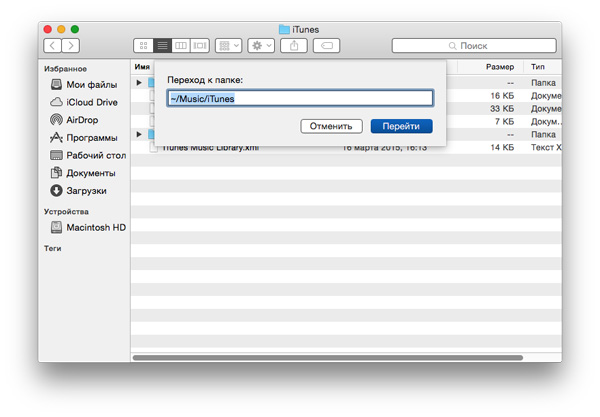
4. Обязательно сделайте копию всех файлов данной папки в удобном месте.
5. В корневой папке откройте файл iTunes Music Library.xml с помощью текстового редактора.
6. В открывшемся файле найдите строку — <key>Library Persistent ID</key><string>Ключ</string> — и скопируйте Ключ, состоящий из 16 символов.

7. Вставьте ключ в любой удобный текстовый документ.
8. На втором компьютере проделайте первые 4 шага данного алгоритма. То есть перейдите к необходимой папке и создайте резервную копию файлов.
9. В папке Previous iTunes Libraries удалите все файлы с расширением .itl. Если в корневом каталоге данной папки нет, то пропустите этот шаг.
10. Откройте файл iTunes Music Library.xml и найдите в нем строку — <key>Library Persistent ID</key><string>Ключ</string>.
11. Замените этот Ключ на тот, который вы ранее скопировали в текстовый файл.
12. Сохраните изменения.
13. Удалите содержимое файла iTunes Library.itl, открыв его с помощью текстового редактора.
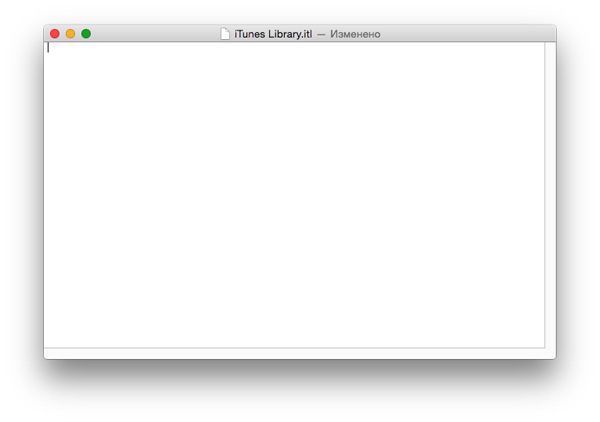
14. После первого запуска iTunes на втором компьютере (там, где вы заменяли ключ) приложение предупредит о повреждении файла iTunes Library.itl и предложит его восстановить.
15. Подтвердите восстановление.
После всех этих действий вы сможете синхронизировать один и тот же iPhone с iTunes на двух компьютерах. При желании это можно сделать сразу на нескольких Mac. Весь контент в случае синхронизации останется нетронутым.
Синхронизация iPhone с двумя iTunes на платформе Windows
Процедура синхронизации одного iPhone с iTunes на двух Windows ПК мало чем отличается от способа, который мы применяли в случае с OS X. Однако есть некоторые нюансы.
1. На первом ПК перейдите к папке C:/Пользователи/Имя_пользователя/Моя Музыка/iTunes/
2. Сделайте резервную копию файлов.
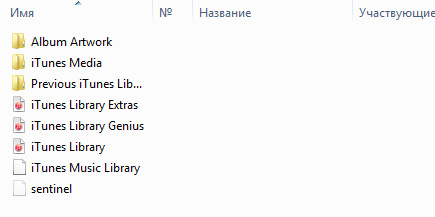
3. Откройте файл iTunes Music Library.xml и найдите в нем строку <key>Library Persistent ID</key><string>Ключ</string>.
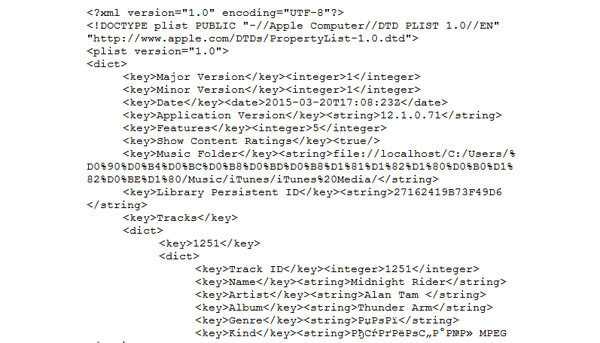
4. Скопируйте Ключ в отдельный текстовый документ.
5. На втором компьютере на базе Windows перейдите к папке C:/Пользователи/Имя_пользователя/Музыка/iTunes/ и сделайте резервные копии файлов.
6. Удалите все файлы с расширением .itl в папке Previous iTunes Libraries.
7. Удалите содержимое файла iTunes Library.itl и сохраните изменения.
8. В файле iTunes Music Library.xml замените ключ в строке <key>Library Persistent ID</key><string>Ключ</string> на скопированный заранее.
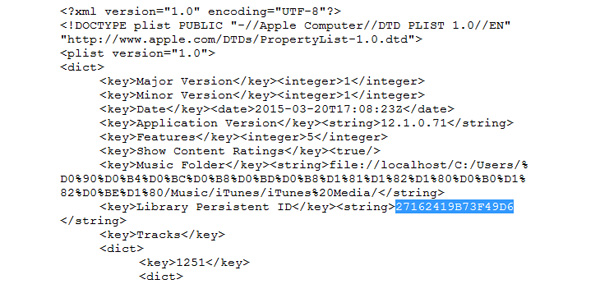
9. Сохраните изменения.
10. При запуске iTunes на втором компьютере вы получите сообщение об ошибке.
11. Нажмите Ок и дождитесь восстановления файла.
После этих действий вы сможете синхронизировать iPhone между несколькими ПК.
Внимание! Будьте осторожны, так как все эти действия вы выполняете на свой страх и риск.









